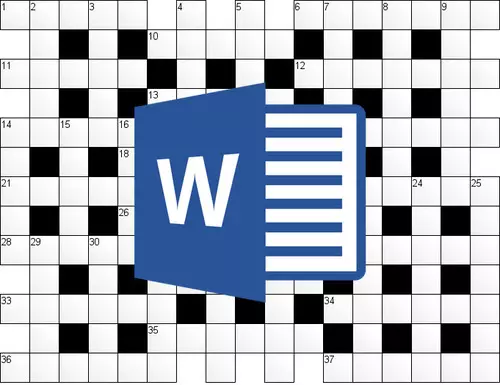
Gurutzegramak sortu nahi al dituzu modu independentean (noski, ordenagailu batean, eta ez bakarrik paper orri batean), baina ez dakizu nola egin? Ez etsi, Microsoft Word funtzio anitzeko bulegoak egiten lagunduko dizu. Bai, hemen horrelako lanetarako esanahi estandarrak ez ditu hemen ematen, baina mahaiak negozio zail horretan lagunduko zaizkio.
Ikasgaia: Nola egin taula bat hitzean
Testu editore aurreratu honetan taulak nola sortu buruz idatzi dugu dagoeneko, nola lan egin haiekin eta nola aldatu. Goiko estekan aurkeztutako artikuluan irakurri dezakezun guztia. Bide batez, hau da, taulak aldatzea eta editatzeko taulak dira, bereziki beharrezkoa da hitz gurutzatu bat egin nahi baduzu. Nola egin eta jarraian eztabaidatuko da.
Tamaina egokien taula bat sortzea
Seguruenik, dagoeneko zure gurutzegramak izan behar duen ideia duzu. Beharbada, dagoeneko daukazu zirriborrotik edo baita prest dagoen bertsiorik, baita paperean bakarrik. Horrenbestez, dimentsioak (gutxi gorabehera gutxi gorabehera) zalantzarik gabe ezagutzen dira, hain zuzen ere, haiekin bat datorrelako eta taula bat sortu behar duzulako.
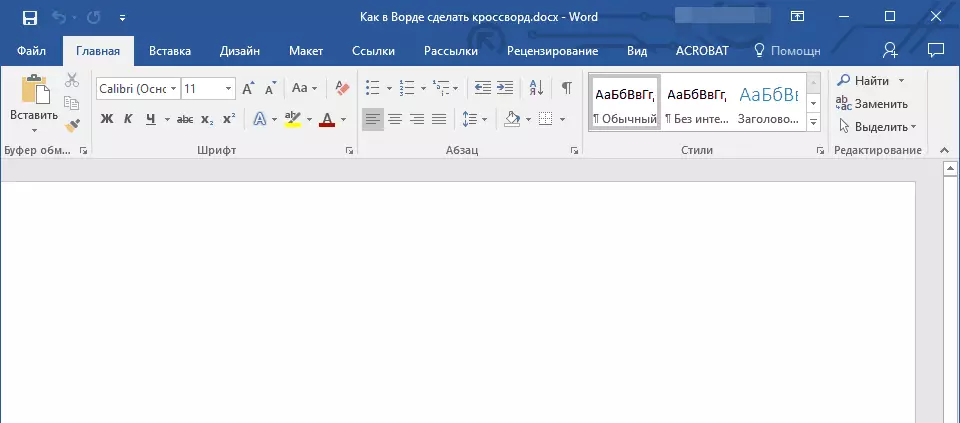
1. Exekutatu hitza eta joan fitxa "Etxea" lehenespenez eten "Txertatu".

2. Egin klik botoian "Mahaiak" Izen bereko taldean kokatuta dago.
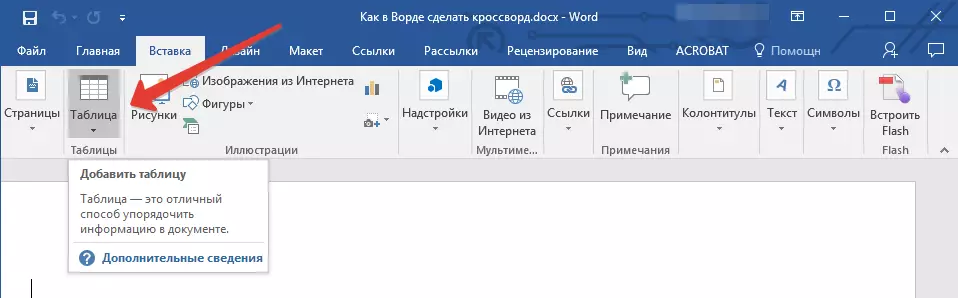
3. Zabaldutako menuan, taula bat gehi dezakezu bere tamaina aurrebistatuz. Hori da nekez antolatu dezakezun balio lehenetsia (noski, 5-10 galdera ez badaude zure gurutzegraman), beraz, behar duzun errenkada eta zutabe kopurua eskuz ezarri behar duzu.

4. Horretarako, hautatu elementua zabaldutako menuan. "Itsatsi taula".
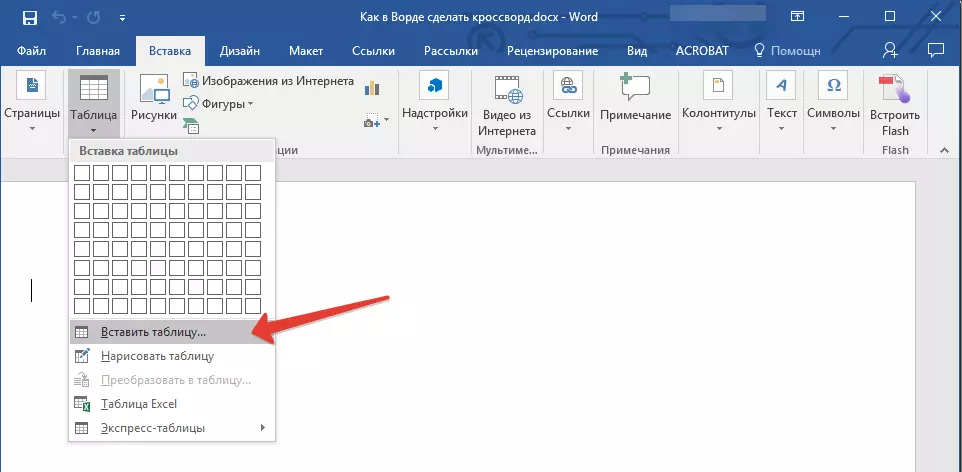
5. Agertzen den elkarrizketa-koadroan, zehaztu nahi duzun errenkada eta zutabe kopurua.
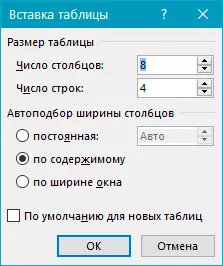
6. Beharrezko balioak zehaztean, egin klik "ADOS" . Taula orrian agertuko da.
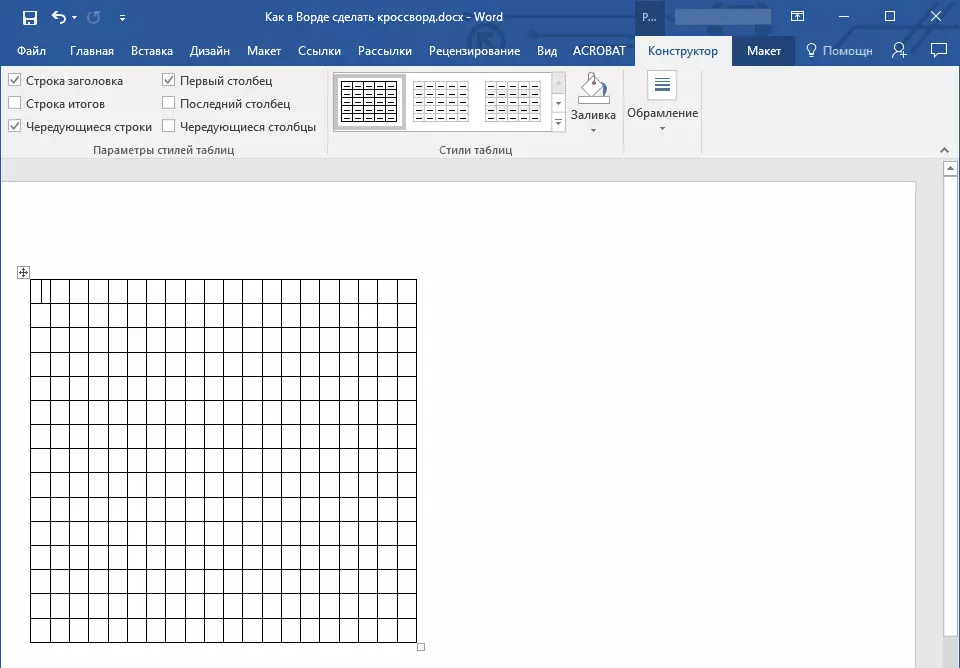
7. Taularen tamaina aldatzeko, egin klik gainean saguarekin eta tira angelua xaflaren ertzera norabidean.

8. Bisualki zelulen zelulak berdinak dirudite, baina testua egokitu nahi duzunean, tamaina aldatu egingo da. Konpondu dadin, ekintza hauek egin behar dituzu:
Nabarmendu taula osoa sakatuta "Ktrl + A".
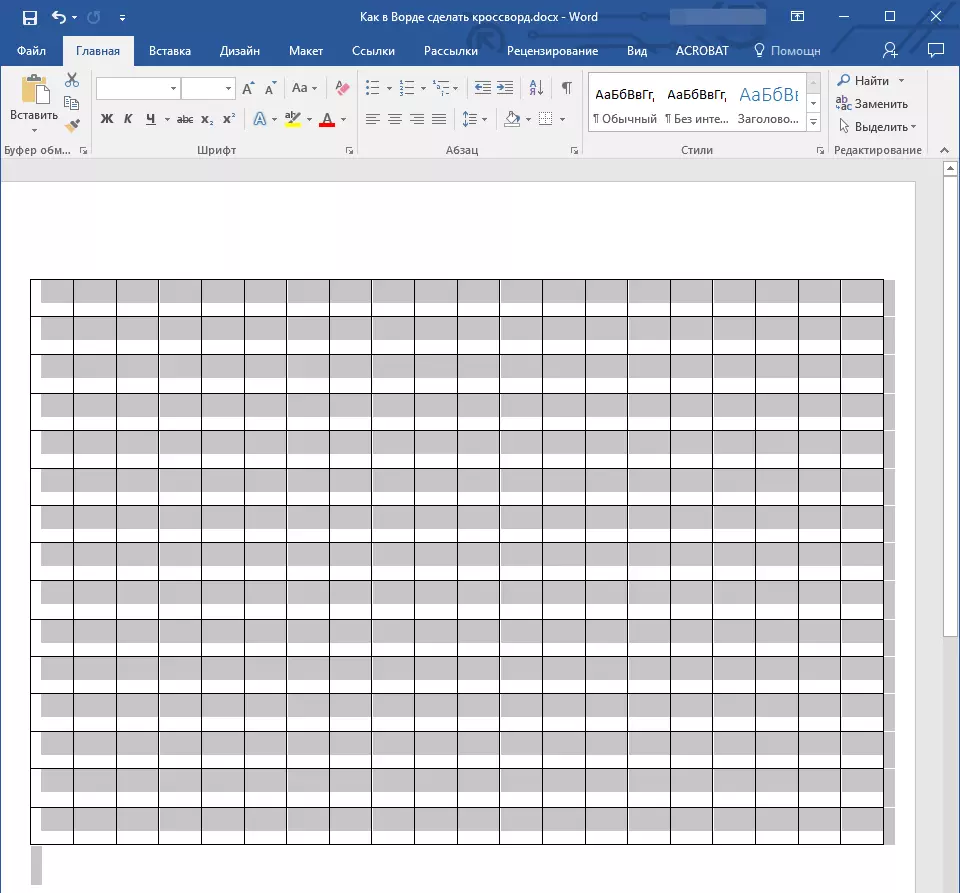
- Egin klik eskuineko botoiaz gainean eta hautatu elementua agertzen den testuinguruko menuan. "Taularen propietateak".
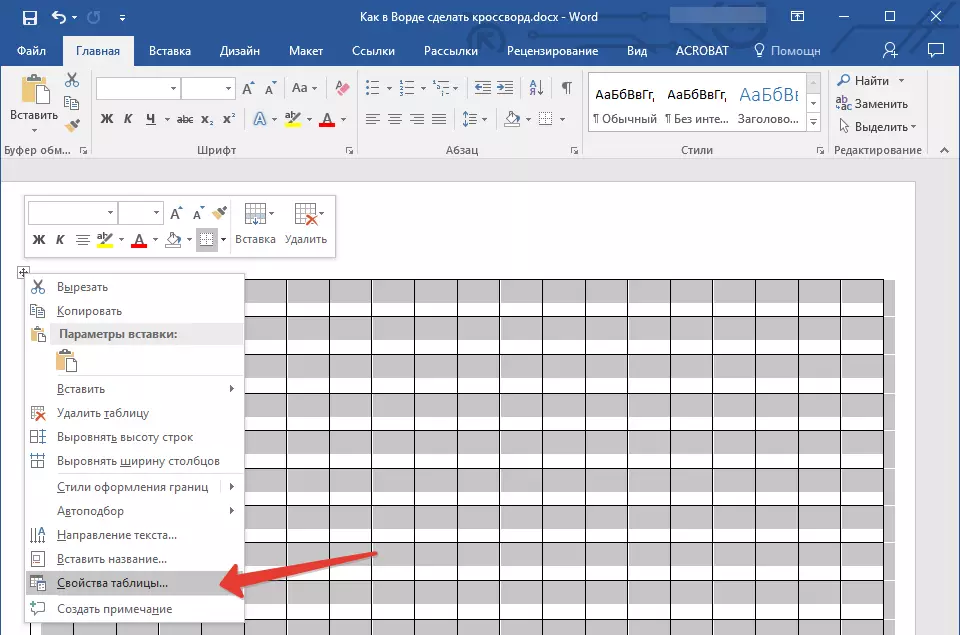
- Agertzen den leihoan, lehenengo joan fitxara "Line" non kontrol-marka instalatu behar duzun elementuaren aurrean "Altuera" Zehaztu balioa 1 cm eta aukeratu modu bat "Zehazki".

- Joan fitxara "Zutabea" Akain "Zabalera" Zehaztu ere 1 cm , Unitateen balioa Aukeratu "Santimetroak".
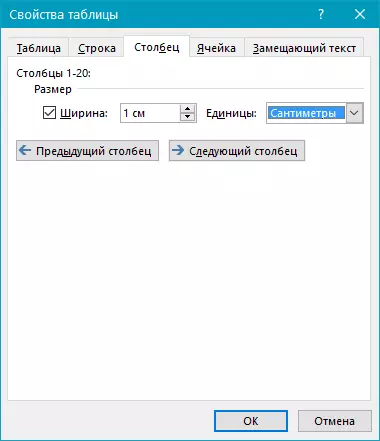
- Errepikatu ekintza berdinak fitxan "Zelula".
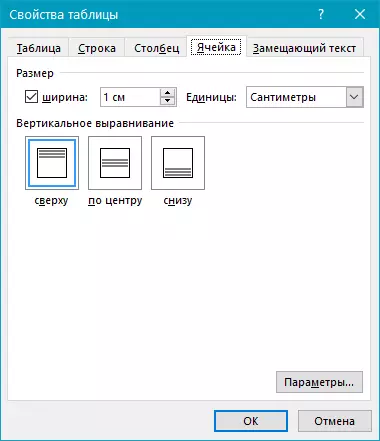
- Klik "ADOS" Elkarrizketa-koadroa ixteko eta egindako aldaketak aplikatzeko.
- Orain taula zehatz itxura simetrikoa da.
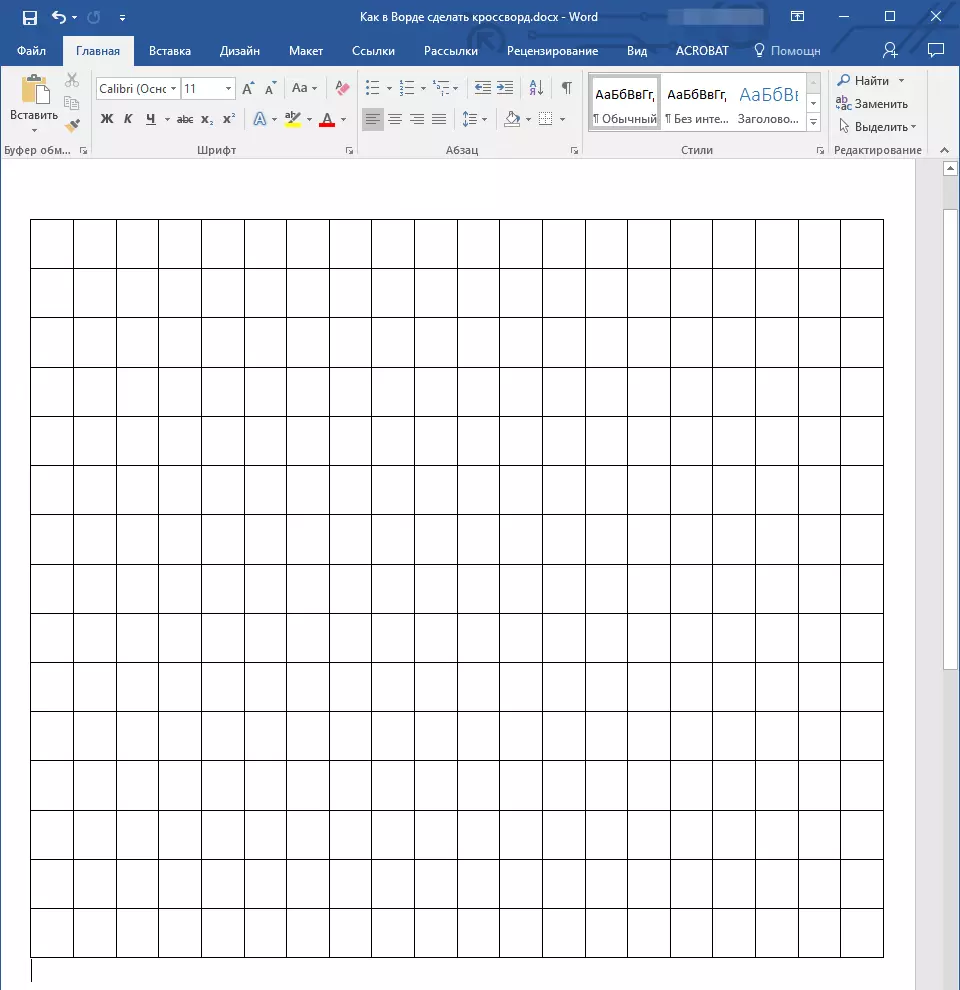
Gurutzegramarako taula bat betetzea
Beraz, hitz gurutzatu bat egin nahi baduzu, bere eskema paperean edo beste edozein programetan ez baduzu, bere diseinua sortzea gomendatzen dizugu. Kontua da zenbakizko galderen aurrean, eta, aldi berean, haiei erantzunak eman (eta, beraz, hitz zehatz bakoitzean hizki kopurua ezagutzeak ez du zentzurik ekintza gehiago egitea. Horregatik, hasieran suposatzen dugu gurutzegrama dagoeneko badagoela, utzi hitza oraindik.Prest egon, baina oraindik marko huts bat, galderen erantzunak hasiko diren zelulak zenbakitu behar ditugu, eta gurutzegrametan erabiliko ez diren zelula horiek margotu behar ditugu.
Nola egin mahai-gelaxkak gurutzatu errealean bezala?
Gurutzegrama gehienetan, galdera zehatz bati erantzuna emateko hasierako lekua adierazten duten zenbakiak gelaxkaren goiko ezkerreko izkinan kokatzen dira, zenbaki horien tamaina nahiko txikia da. Gauza bera egin behar dugu.
1. Hasteko, besterik gabe, nekatu zelulak zure diseinuan edo eskemean egiten den moduan. Pantailako pantailak nola izan dezakeen adibide minimalista erakusten du.

2. Zelulen goiko ezkerreko izkinan zenbakiak kokatzeko, hautatu taularen edukia klik eginez "Ktrl + A".

3. fitxan "Etxea" talde batean "Letraioa" Sinboloa aurkitu "Seinale azkarra" eta sakatu ezazu (gako-tekla konbinazio beroa erabil dezakezu, pantailan agertzen den moduan. Zenbakiak gutxiago izango dira eta zelularen erdigunearen aldean zertxobait handiagoa izango da
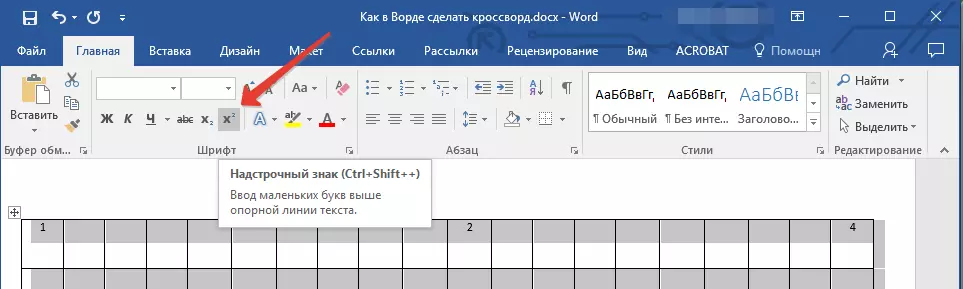
4. Testua ezkerretik baztertu ez bada, lerrokatu ezkerreko ertzean taldean dagokion botoian klik eginez "Paragrafoa" Fitxan "Etxea".
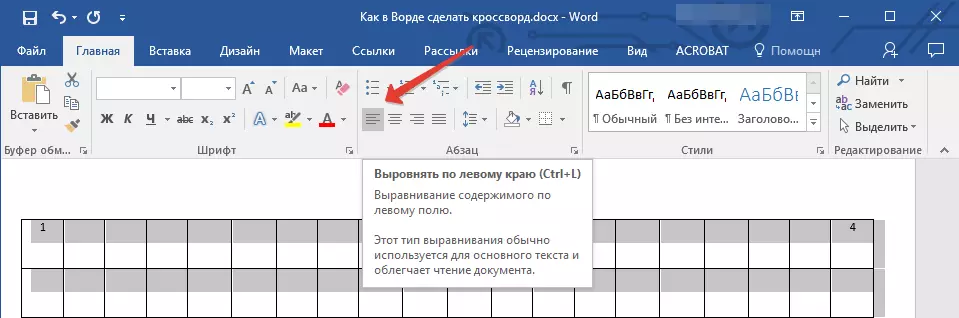
5. Ondorioz, zenbakitutako zelulek horrelako zerbait izango dute:
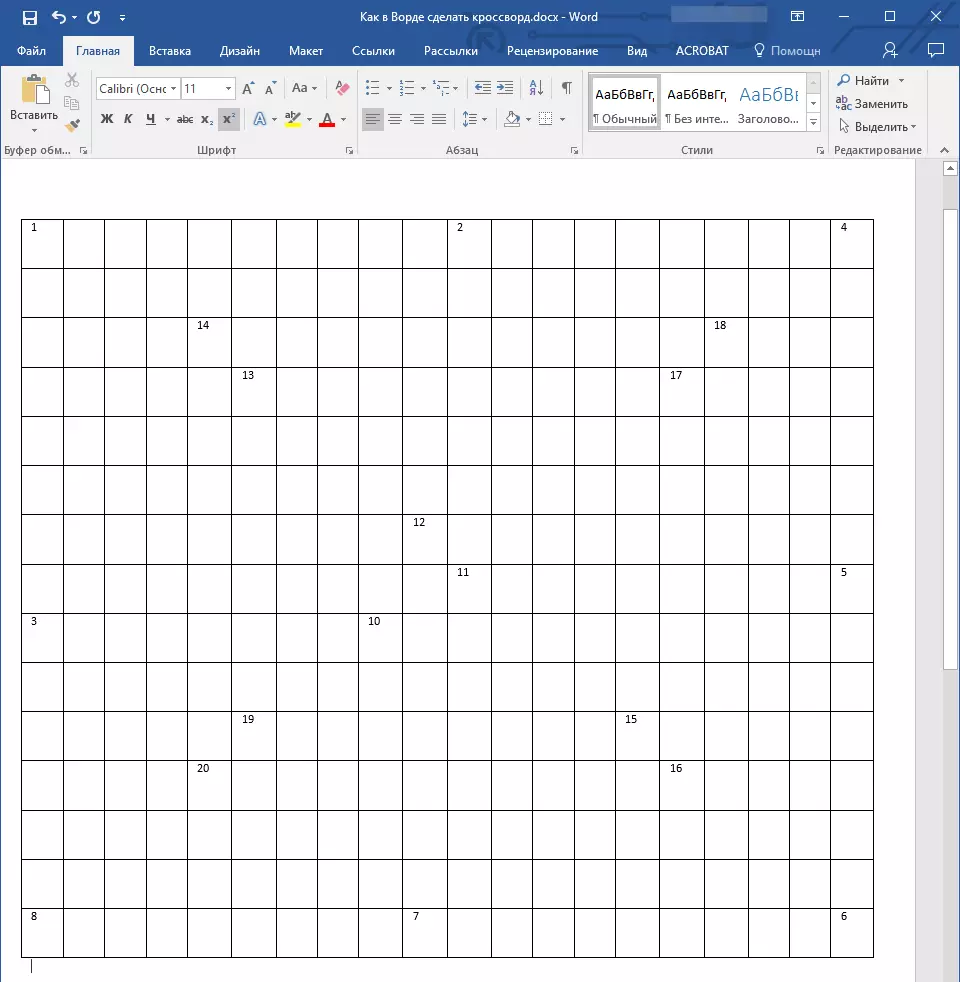
Zenbakia egin ondoren, alferrikako gelaxkak margotu behar dituzu, hau da, letrak ez dira egokitzen. Horretarako, ekintza hauek egin behar dituzu:
1. Nabarmendu gelaxka huts bat eta egin klik eskuineko saguaren botoian.
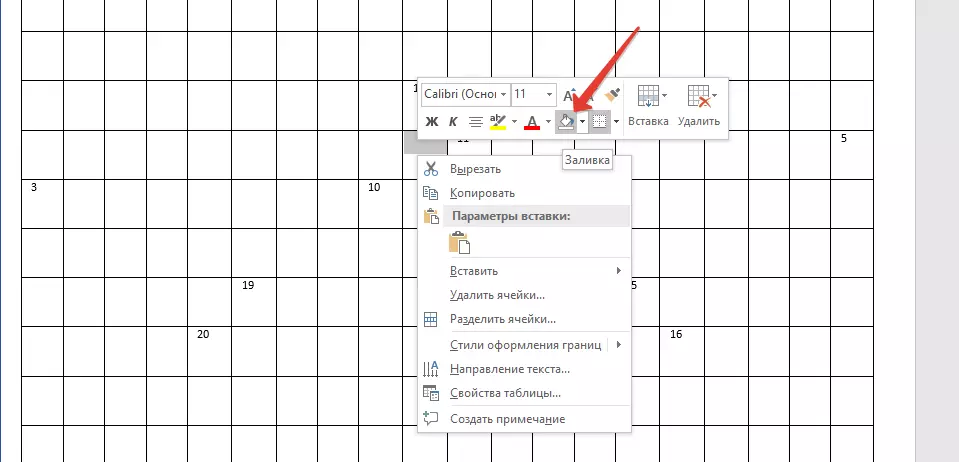
2. Testuinguru menuan agertzen den menuan, lokalizatu tresna "Bete" eta egin klik gainean.
3. Hautatu kolore egokia gelaxka huts bat betetzeko eta gainean klik egin.

4. Zelula margotuko da. Erantzun bat aurkezteko gurutzegrametan parte hartuko ez duten beste gelaxka guztiak margotzeko, errepikatu ekintza 1etik 3ra horietako bakoitzari.
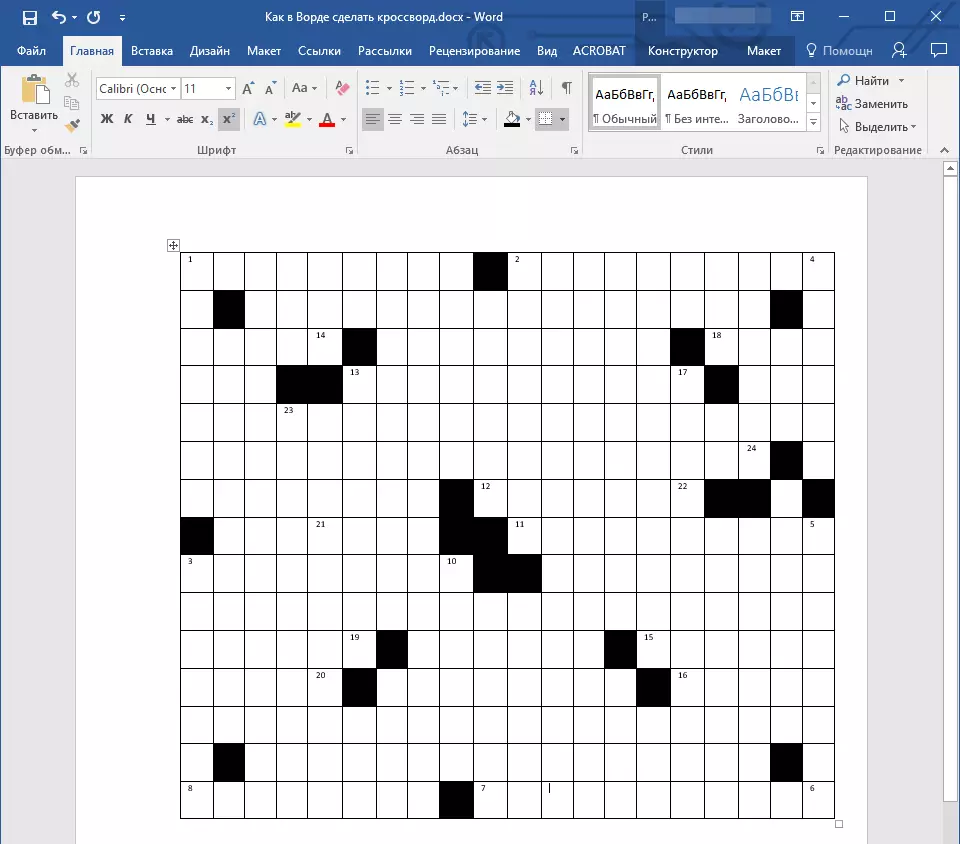
Gure adibide sinplearen gainean, antza, noski, itxura desberdina izango da.
Azken fasea
Hitz egiteko gurutzegrama bat sortzeko egin dugun guztia, paperean ikustera ohituta gauden moduan, horren azpian dauden bertikal eta horizontalen inguruko galdera zerrenda bat idaztea da.
Hori guztia egin ondoren, zure gurutzegrama honela izango da:
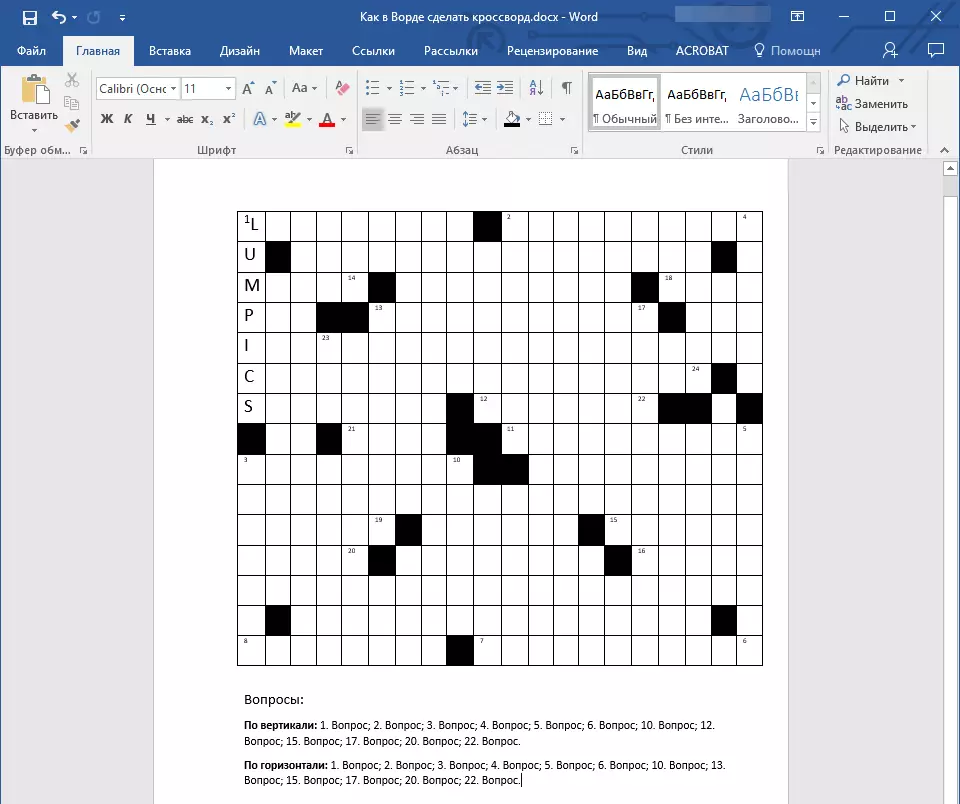
Orain inprimatu daiteke, lagunak, ezagunak, itxi eta galdetzeak gurutzegrama bat marrazteko hitzarekin nola estutu ez ezik, baita konpontzeko ere.
Honen gainean erabat amaitu dezakegu, orain gurutzegramak puzzle bat sortzen badakizu. Lanean eta prestakuntzan arrakasta izatea nahi dugu. Esperimentatu, sortu eta garatu gelditu gabe.
